Recensione HP Omen Transcend 14: quasi perfetto!

Cerchi un nuovo laptop da gioco portatile? Dai un
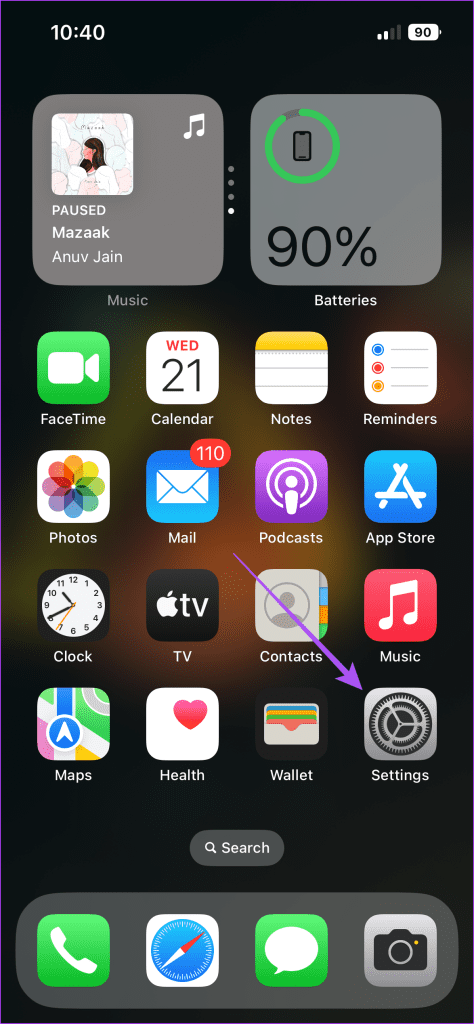
Puoi aggiungere i tuoi contatti a Telegram condividendo un codice QR del tuo profilo . Puoi rimanere connesso tramite messaggi, chiamate audio e video anche mentre sei all'aperto attivando Dati mobili per Telegram. A meno che non ti trovi in una posizione completamente remota, i tuoi dati mobili ti consentiranno di scambiare messaggi e contenuti multimediali con i tuoi contatti.
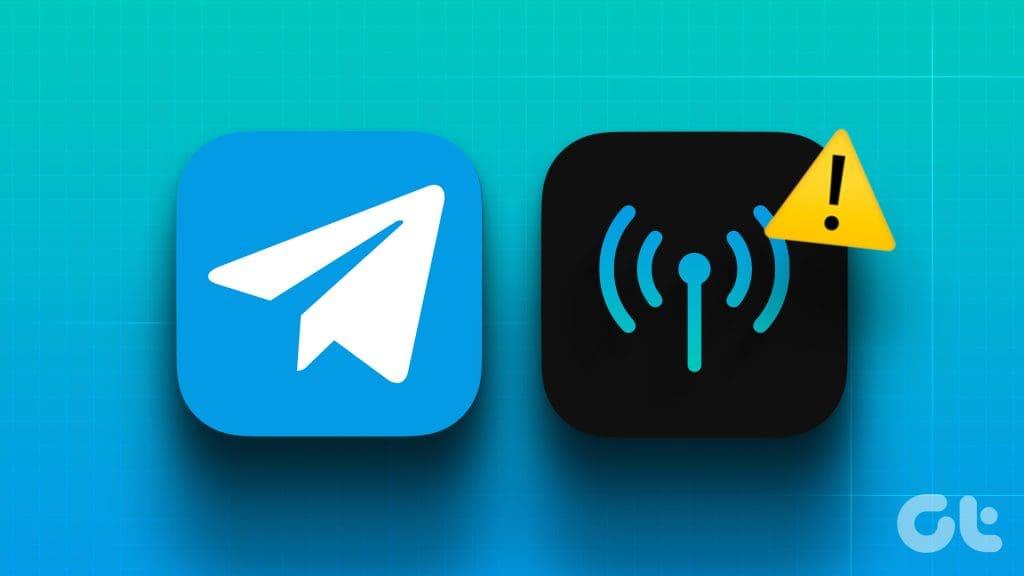
Ma nonostante si trovino in una zona popolata, alcuni utenti lamentano che Telegram abbia smesso di funzionare con i dati mobili su iPhone o Android. Se anche tu hai riscontrato lo stesso problema, continua a leggere questo post per scoprire le migliori soluzioni per Telegram che non funziona sui dati mobili.
Se Telegram non riesce a connettersi ai dati mobili, controlla se l'accesso ai dati mobili è abilitato sul tuo iPhone o telefono Android. Ecco come.
Passaggio 1: apri l'app Impostazioni sul tuo iPhone e seleziona Telegram.

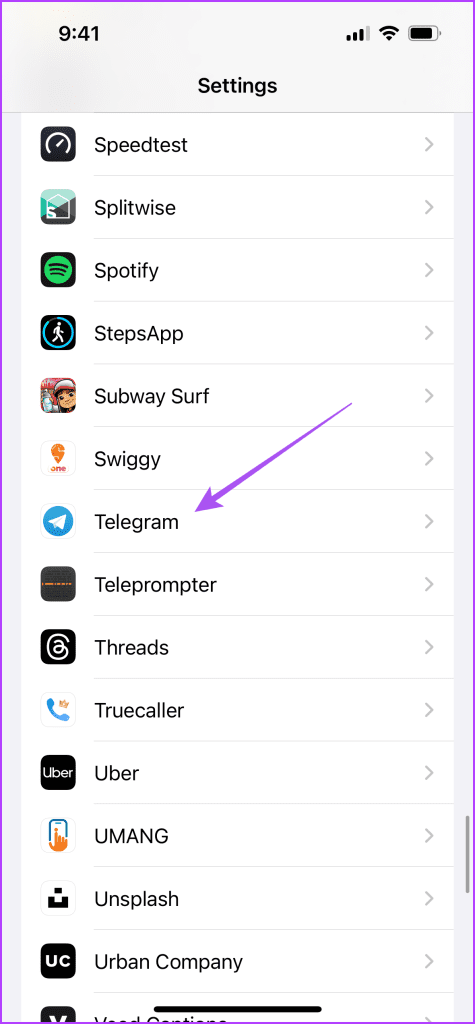
Passaggio 2: tocca l'interruttore accanto a Dati mobili per abilitarne l'utilizzo.
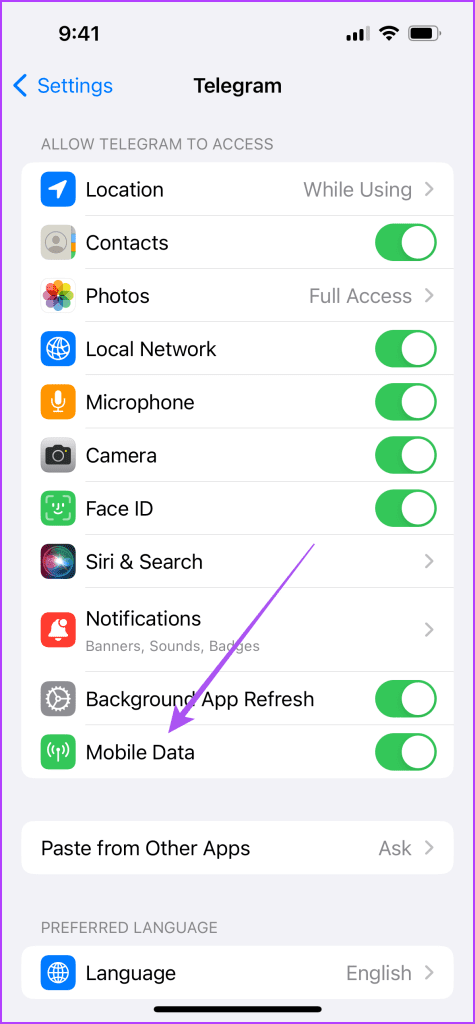
Passaggio 3: chiudi Impostazioni e apri Telegram per verificare se il problema è stato risolto.
Passaggio 1: premi a lungo l'icona dell'app Telegram e seleziona Informazioni app.

Passaggio 2: seleziona Dati mobili e Wi-Fi.
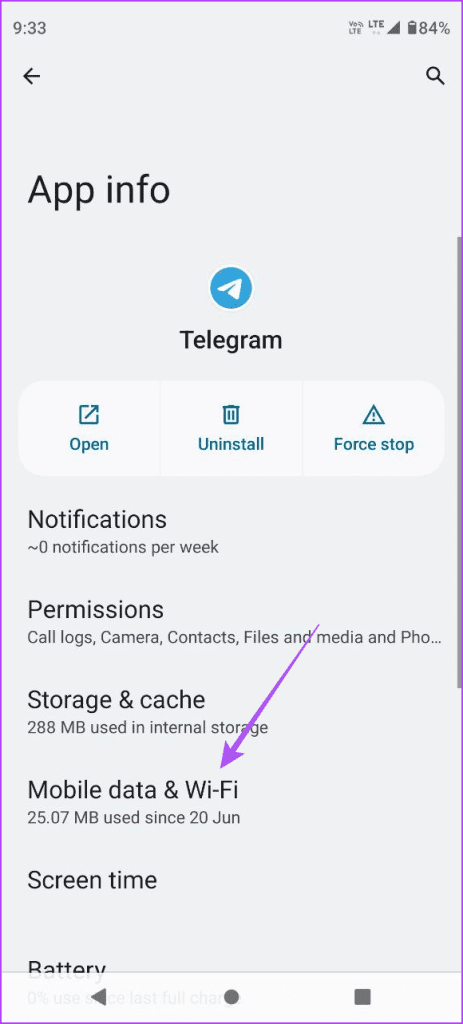
Passaggio 3: tocca l'interruttore accanto per abilitare i dati in background.
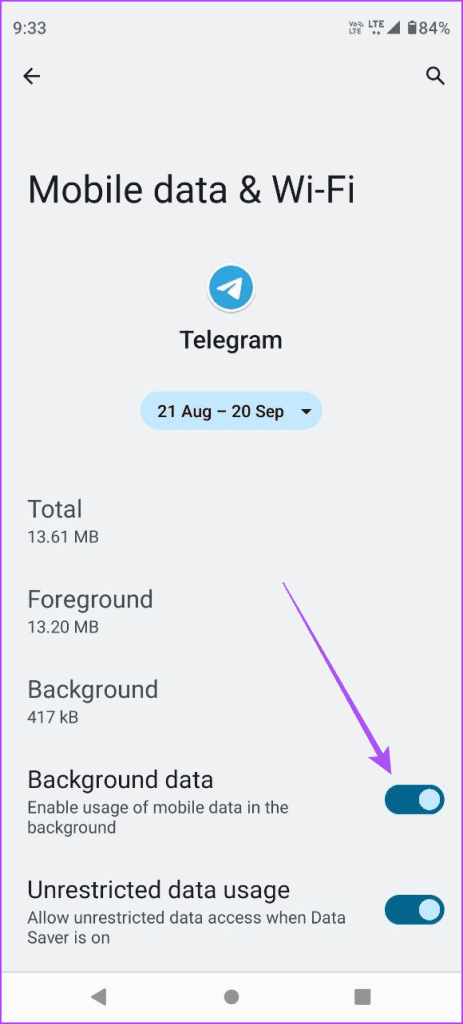
Passaggio 4: chiudi Informazioni app e apri Telegram per verificare se il problema è stato risolto.

Se devi scaricare file di grandi dimensioni su Telegram utilizzando i dati mobili, devi disabilitare la modalità risparmio dati sul tuo iPhone o telefono Android. Questo può essere un altro motivo per cui Telegram non funziona con i dati mobili.
Passaggio 1: apri Impostazioni sul tuo iPhone e tocca Servizio mobile.

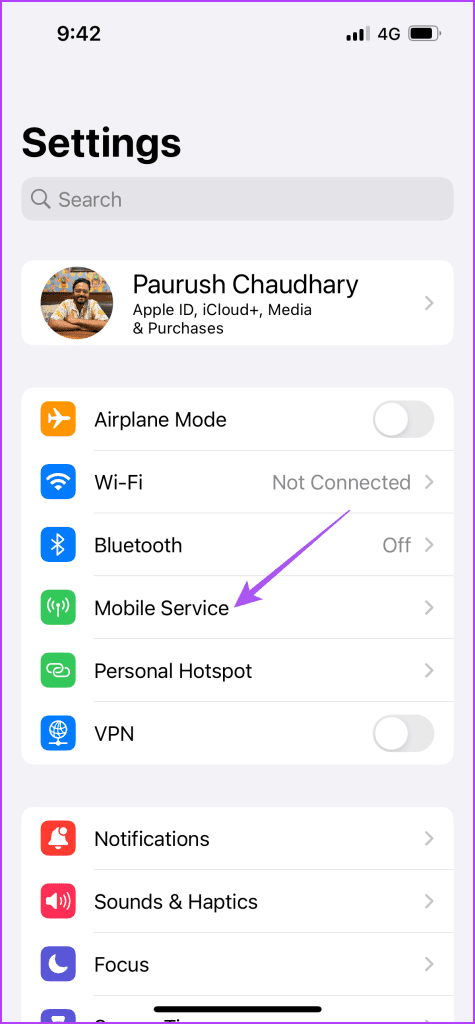
Passaggio 2: seleziona Dati mobili e tocca Modalità dati.
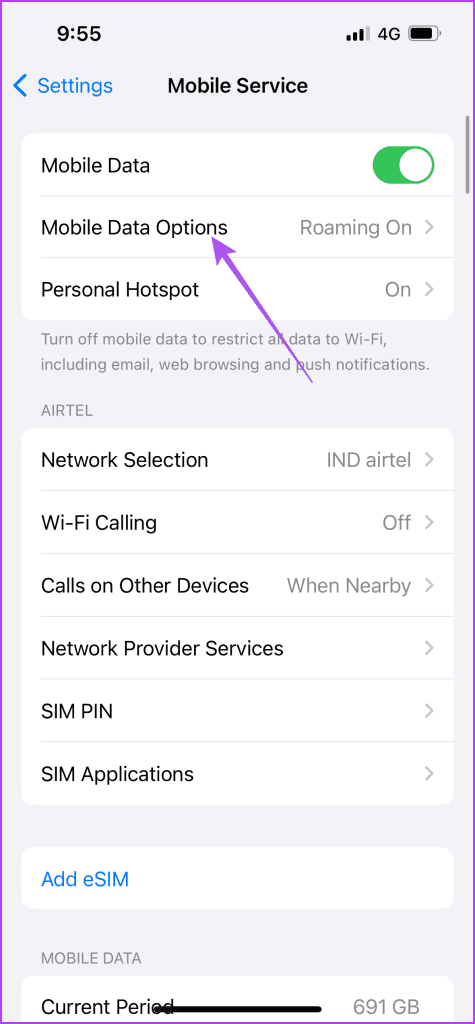
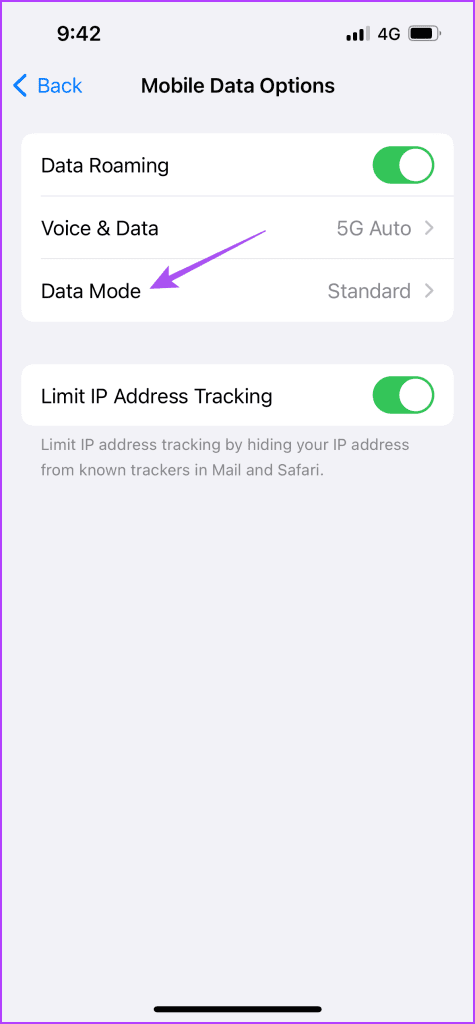
Passaggio 3: assicurati che la modalità dati bassi sia stata disabilitata per i dati mobili.
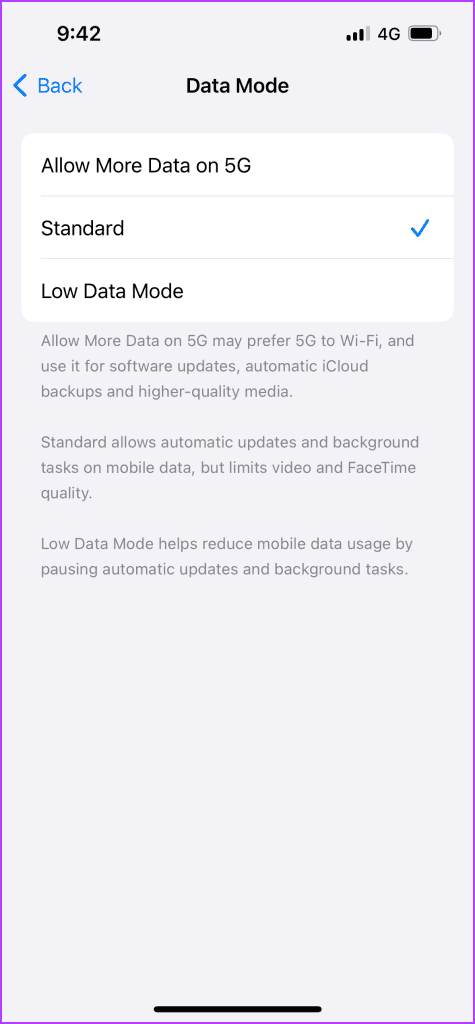
Passaggio 4: chiudi Impostazioni e apri Telegram per verificare se il problema è stato risolto.

Passaggio 1: apri Impostazioni sul tuo telefono Android e seleziona Rete e Internet.
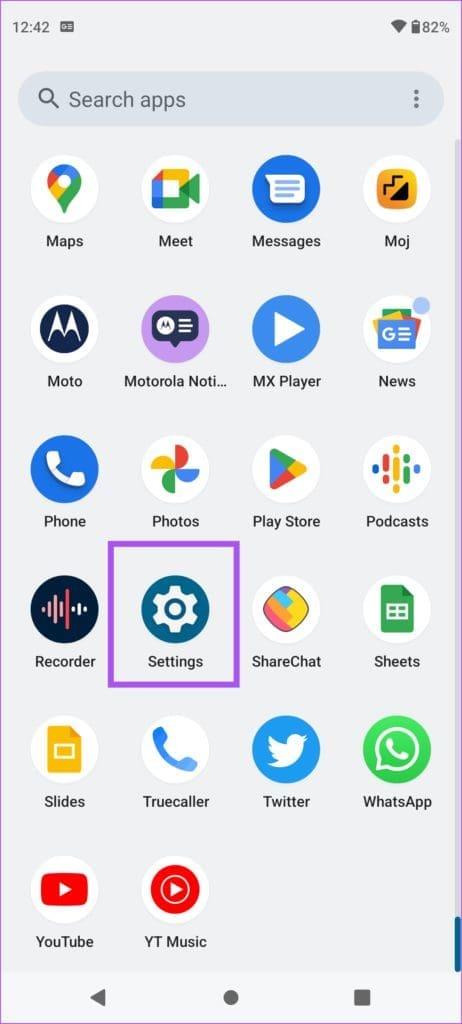
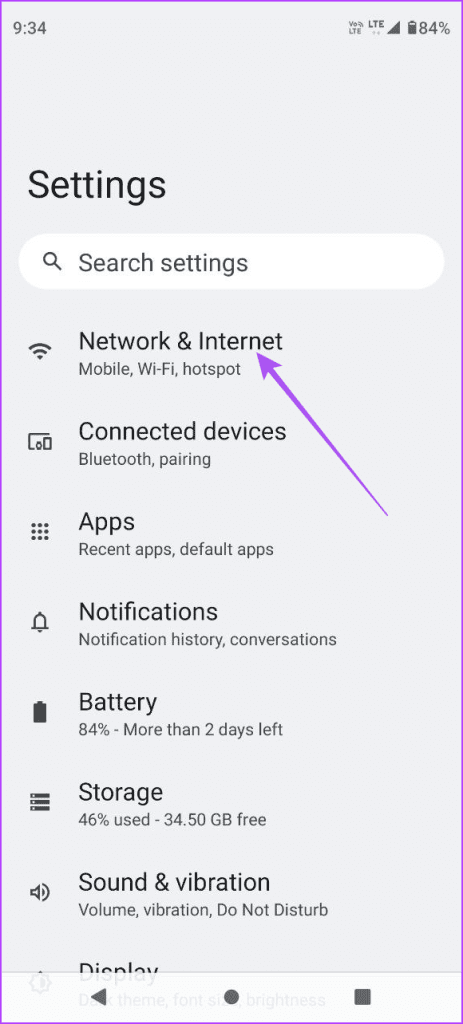
Passaggio 2: tocca Risparmio dati e assicurati che sia stato disabilitato sul tuo telefono Android.
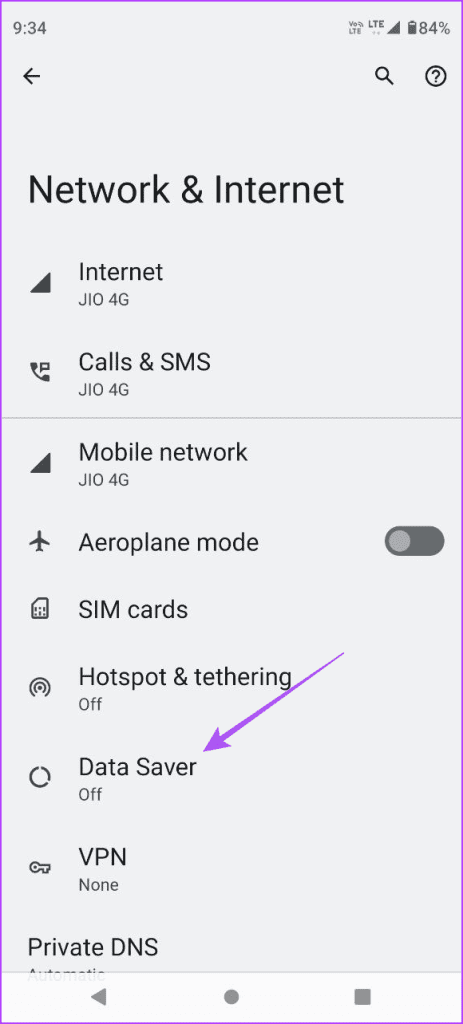
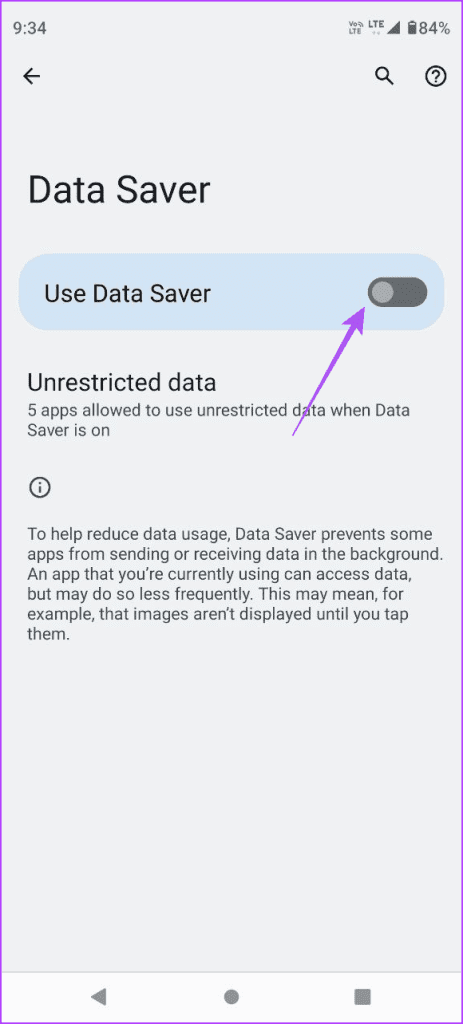
Passaggio 3: chiudi Impostazioni e apri Telegram per verificare se il problema è stato risolto.

Per migliorare la velocità di Internet tramite i dati mobili, suggeriamo di passare a una rete 5G. Naturalmente, questo dipende dal fatto che il tuo modello di iPhone o telefono Android supporti il 5G. Tieni presente, tuttavia, che potresti non ottenere la connettività 5G ovunque sul tuo operatore di rete mobile. Tuttavia, è comunque consigliabile passare al 5G se si desidera effettuare videochiamate o scaricare file multimediali di grandi dimensioni da Telegram.
Puoi anche fare riferimento al nostro post se il 5G non funziona sul tuo iPhone o telefono Android .
Se Telegram continua a non connettersi quando usi i dati mobili, dovresti provare a disabilitare il risparmio energetico sul tuo dispositivo, se è abilitato. Il risparmio energetico può impedire lo scaricamento completo del tuo iPhone o telefono Android. Ma puoi disabilitarlo per utilizzare Telegram su dati mobili.
Passaggio 1: apri Impostazioni sul tuo iPhone e seleziona Batteria.

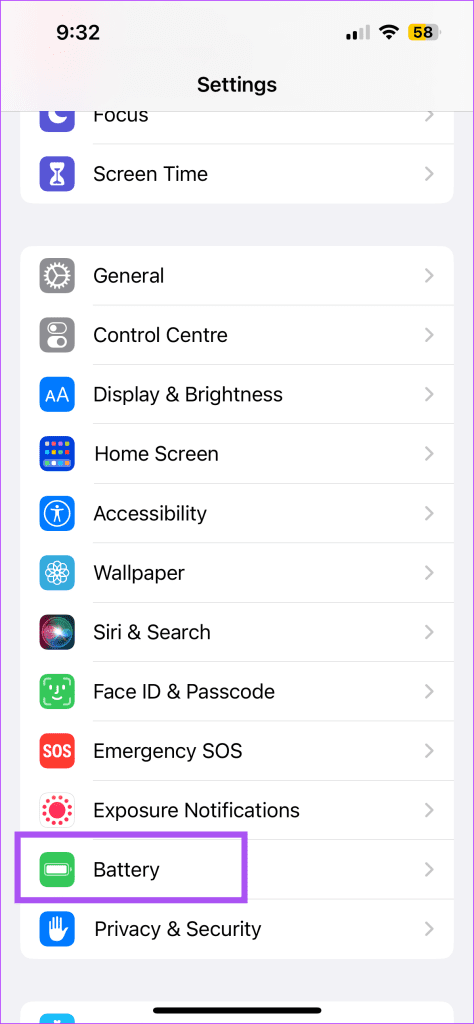
Passaggio 2: tocca l'interruttore accanto a Modalità risparmio energetico per disabilitare la funzione.
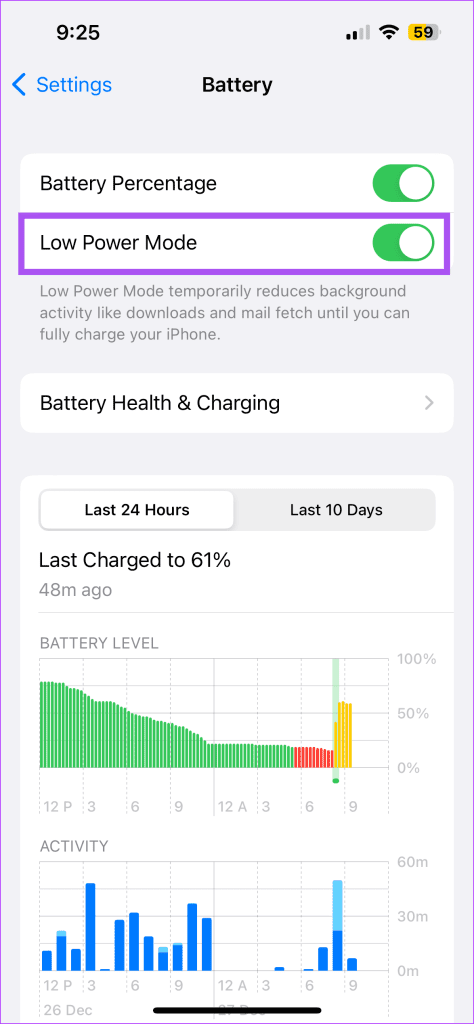
Passaggio 3: chiudi Impostazioni e apri Telegram per verificare se il problema è stato risolto.

Passaggio 1: apri Impostazioni sul tuo telefono Android e tocca Batteria.
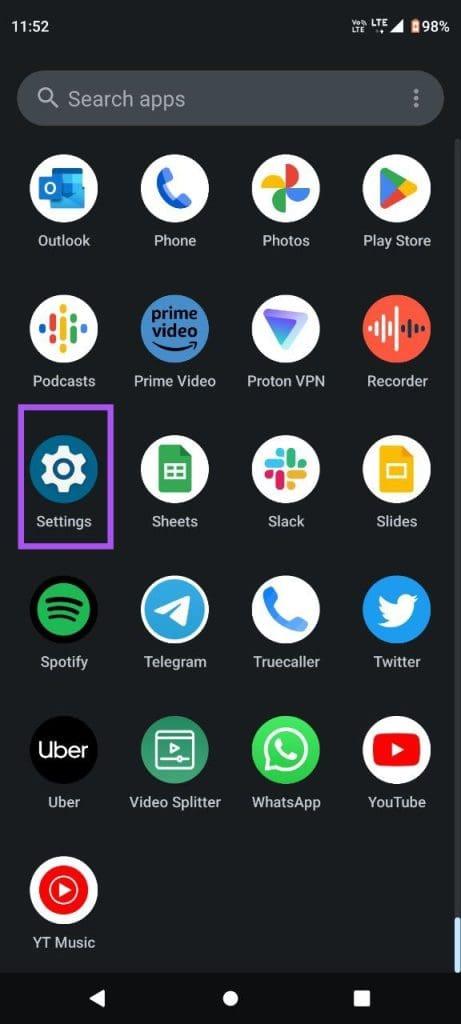
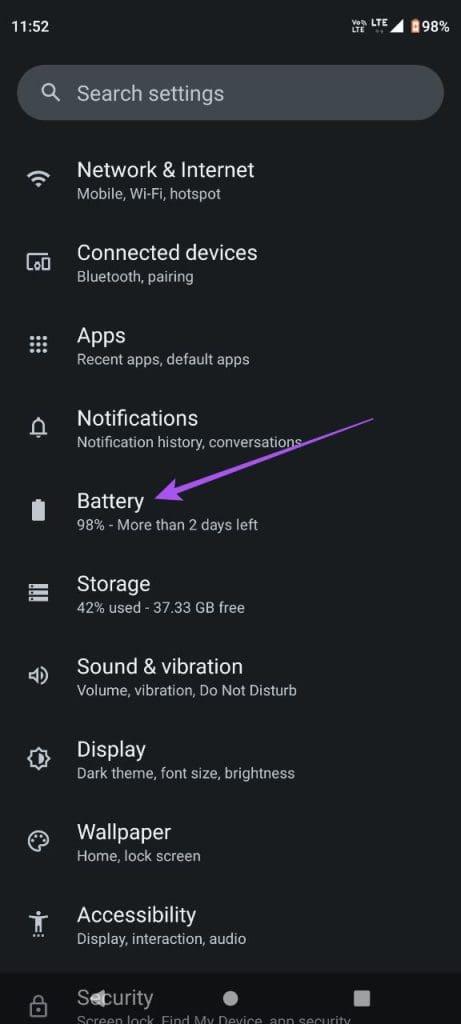
Passaggio 2: tocca Risparmio batteria e assicurati che la funzione sia disattivata.


Passaggio 3: chiudi Impostazioni e apri Telegram per verificare se il problema è stato risolto.

Una soluzione semplice ma efficace è forzare la chiusura e riavviare l'app Telegram sul tuo iPhone o telefono Android. Ciò darà all'app un nuovo inizio.
Passaggio 1: nella schermata iniziale, scorri verso l'alto e tieni premuto per visualizzare le finestre dell'app in background.
Passaggio 2: scorri verso destra per cercare Telegram e scorri verso l'alto per rimuovere l'app.

Passaggio 3: apri nuovamente Telegram per verificare se il problema è stato risolto.

Passaggio 1: premi a lungo l'icona dell'app Telegram e seleziona Informazioni app.

Passaggio 2: tocca Forza arresto e seleziona Ok per confermare.
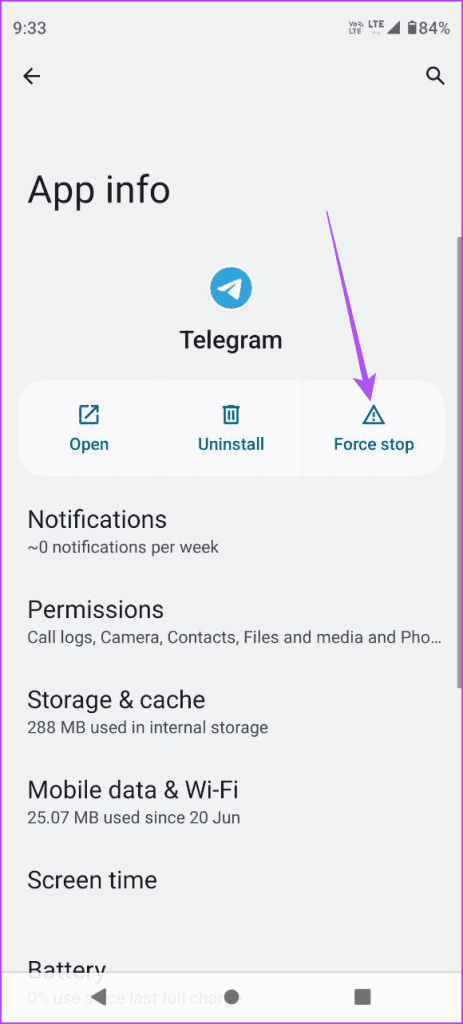
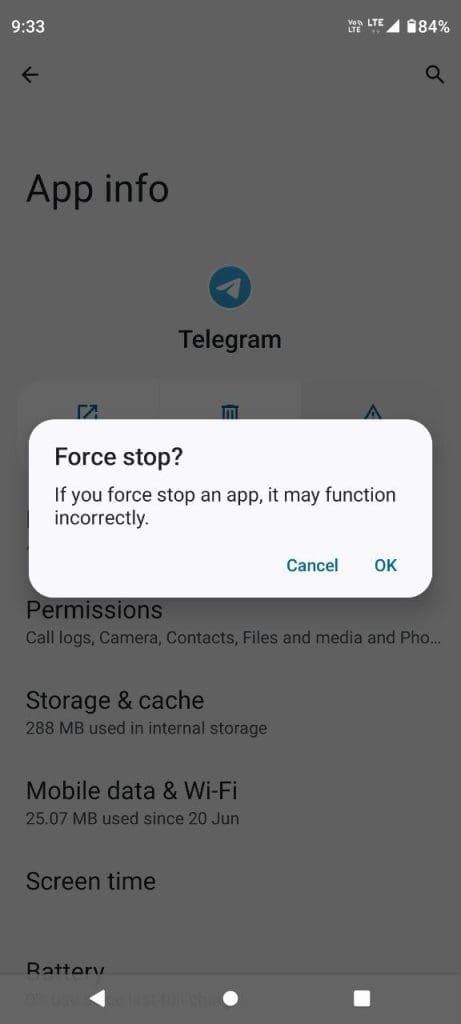
Passaggio 3: chiudi Informazioni app e riavvia Telegram per verificare se il problema è stato risolto.

Dovresti installare l'ultima versione dell'app Telegram sul tuo iPhone o telefono Android se il problema persiste. Fare riferimento ai seguenti collegamenti a seconda del dispositivo.
Se Telegram non funziona anche dopo un aggiornamento dell'app, dovresti verificare con il tuo operatore di rete mobile. Potrebbero esserci dei lavori di manutenzione in corso nella tua zona. Ed è per questo che il servizio non funziona come desiderato.
Queste soluzioni ti aiuteranno se Telegram non funziona per te con i dati mobili. Puoi anche condividere la tua posizione live con i tuoi contatti tramite Telegram per mantenere aggiornati i tuoi cari sulla tua posizione in tempo reale. Ma nel caso in cui la funzione non funzioni, fai riferimento al nostro post per scoprire le migliori soluzioni per il mancato aggiornamento della posizione live di Telegram su iPhone e Android .
Cerchi un nuovo laptop da gioco portatile? Dai un
Scopri i limiti delle videochiamate su WhatsApp, Skype, Facebook Messenger, Zoom e altre app. Scegli l
Se il tuo Chromebook non riconosce i tuoi dispositivi USB, segui questi passaggi per risolvere il problema. Controlla il formato, l
Scopri come cambiare la lingua su Spotify per Android e desktop in modo semplice e veloce.
Gestisci i post suggeriti su Facebook per una migliore esperienza. Scopri come nascondere o posticipare i post "Consigliati per te".
Scopri come rendere trasparente lo sfondo in Paint e Paint 3D con i nostri metodi semplici e pratici. Ottimizza le tue immagini con facilità.
Se hai molti duplicati in Google Foto, scopri i modi più efficaci per eliminarli e ottimizzare il tuo spazio.
Continua a leggere per sapere come svegliare qualcuno al telefono su Android e iOS, indipendentemente dalla modalità in cui è attivo il dispositivo.
Scopri come risolvere il problema dello schermo nero di Amazon Fire TV Stick seguendo i passaggi di risoluzione dei problemi nella guida.
Scopri cosa fare se il tuo Galaxy S22 non si accende. Trova soluzioni efficaci e consigli utili per risolvere il problema.







